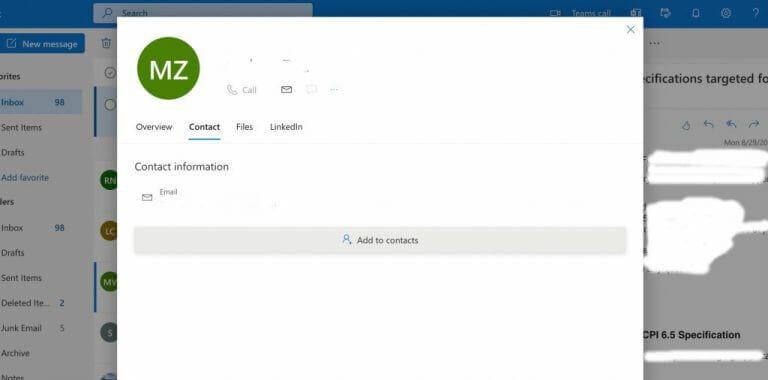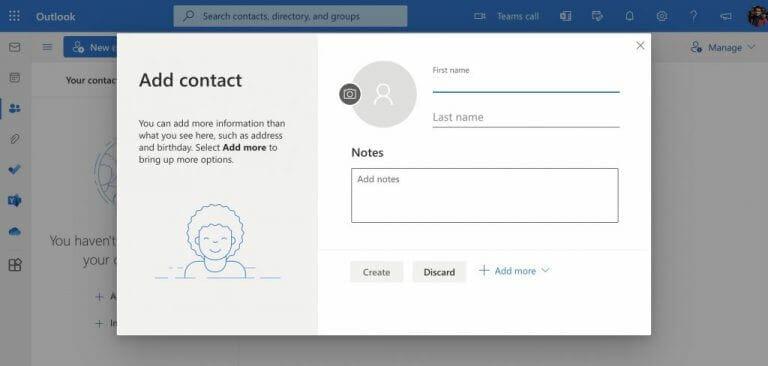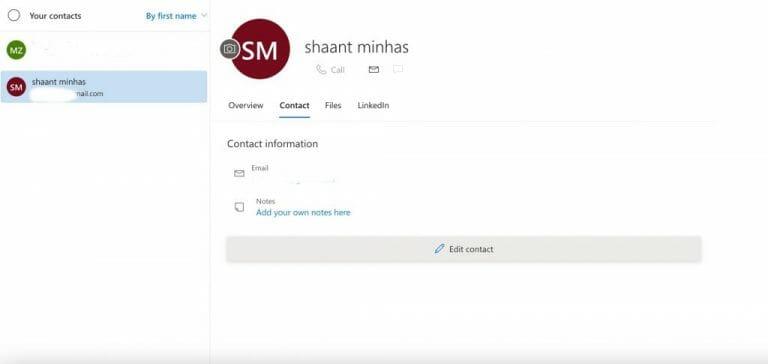- Yhteystietojen lisääminen Outlookiin
- Toinen tapa lisätä yhteystietoja Outlookiin
- Outlook-sovellukselle
- Yhteystietojen muokkaaminen
- Yhteystietojen lisääminen Outlookissa
Outlook on Microsoftin tarjoama sähköpostipalvelu numero yksi. Kolmanneksi suosituin sähköpostipalvelu, Outlook on täynnä ominaisuuksia. Olipa kyseessä kalenteriesi hallinta, uusien kokousten luominen tai sähköpostien ajoittaminen, Outlook voi auttaa sinua tekemään kaiken yhdestä paikasta.
Toinen tällainen ominaisuus on kyky lisätä yhteystietoja Outlookiin. Voit myöhemmin lisätä näihin yhteystietoihin tietoja, kuten nimen, sähköpostiosoitteen, puhelinnumeron, osoitteen jne. Katsotaanpa, miten pääset alkuun.
Yhteystietojen lisääminen Outlookiin
Kun olet lisännyt yhteystiedot Outlook-tiliisi, voit kirjoittaa yhteystiedon nimen, jolloin Outlook täyttää sähköpostin automaattisesti puolestasi.
Jos haluat lisätä henkilön yhteystiedoksi, siirry hänen lähettämäänsä sähköpostiin ja napsauta hänen nimeään Vastaanottaja, Kopio, Piilokopio tai Lähettäjä linja. Suuntaa kohteeseen Ottaa yhteyttä osio ja valitse Lisää kontakteihin. Lisää seuraavassa ikkunassa kaikki tiedot, jotka haluat täyttää, ja napsauta Luoda.
Toinen tapa lisätä yhteystietoja Outlookiin
Joten tämä on yksi tavoista lisätä yhteystieto Outlookiin. Mutta se ei ole ainoa. Vaihtoehtoisesti voit lisätä yhteystietoja suoraan erillisestä osiosta ilman sähköposteihin menemistä.
Jos haluat lisätä yhteystiedot vaihtoehtoisella tavalla, valitse Ihmiset päävalikon vasemmalta puolelta. Valitse sieltä Lisää yhteystieto -painiketta.
Kirjoita tiedot, kuten etunimi, sukunimi ja muut asiaankuuluvat huomautukset, jotka haluat lisätä. Jos napsautat Lisää enemmän, näet joukon muita kenttiä, jotka voit täyttää: sähköpostiosoite, työpaikka, osoite ja niin edelleen. Itse asiassa voit jopa laittaa kuvan yhteystietoihisi.
Kun olet lisännyt kentät, napsauta vain Luoda.
Outlook-sovellukselle
Yllä olevat menetelmät ovat käytettävissä vain Outlook Webissä.Jos käytät Outlook-sovellusta [Outlook 2013 ja uudempi], vaiheet ovat kuitenkin hieman erilaisia. Näin:
Napsauta Outlook-sovelluksessa Ihmiset vaihtoehto vasemmasta alakulmasta. Sieltä, alla Koti -välilehti Nauha, Klikkaa Uusi kontakti vaihtoehto ”Uusi”-osiossa vasemmasta yläkulmasta.
Näet uuden ikkunan. Kirjoita tähän yhteystiedot ja napsauta Tallenna ja sulje mahdollisuus tallentaa yhteystieto.
Yhteystietojen muokkaaminen
Kun olet lisännyt yhteystiedot, voit myös muokata niitä myöhemmin mistä tahansa syystä. Näin:
Siirry Outlook-tililläsi kohtaan Ihmiset osio vasemmasta kulmasta. Valitse sieltä yhteystieto, jonka haluat päivittää, ja napsauta Muokataottaa yhteyttä. Uudessa valintaikkunassa voit muokata kaikkia haluamiasi tietoja.
Yhteystietojen lisääminen Outlookissa
Jos olet päivittäin vuorovaikutuksessa ihmisten kanssa, saattaa olla hyvä idea lisätä yhteystiedot Outlook-tiliisi. Sen lisäksi, että voit lähettää sähköpostiviestejä useille yhteyshenkilöille suoraan yhdestä paikasta, se auttaa myös pitämään tärkeät yhteystietosi yhdessä.
FAQ
Kuinka lisään sähköpostitilin Outlook 2016:een?
Lisää Outlook.com-sähköpostitilisi nopeasti 1 Avaa Outlook ja valitse Tiedosto > Lisää tili. Huomautus: Outlook 2007 -käyttäjien tulee valita Työkalut > Tiliasetukset. … 2 Jos käytät Outlook 2016:ta, kirjoita sähköpostiosoitteesi ja valitse sitten Yhdistä. … 3 Anna pyydettäessä salasanasi uudelleen ja aloita Outlookin käyttö valitsemalla OK ja Valmis.
Kuinka voin muokata LinkedIn-yhteystietoa Outlookissa?
Muokkaa yhteystietoa Valitse yhteystieto. Napsauta yhteystietoa hiiren kakkospainikkeella ja valitse Muokkaa yhteystietoa. Tee haluamasi muutokset. Valitse Tallenna ja sulje. Yhdistä Microsoft 365 -tilisi LinkedIniin Kun yhdistät tilisi LinkedIniin, tuot yhteysverkostosi suoraan Outlookiin.
Kuinka lisään yhteystietoja Outlook-sähköpostiini?
Kun olet lisännyt yhteystiedot Outlook-tiliisi, voit kirjoittaa yhteystiedon nimen, jolloin Outlook täyttää sähköpostin automaattisesti puolestasi. Voit lisätä henkilön yhteystiedoksi siirtymällä hänen lähettämäänsä sähköpostiin ja napsauttamalla hänen nimeään Vastaanottaja-, Kopio-, Piilokopio- tai Lähettäjä-riviltä. Siirry Yhteystiedot-osioon ja valitse Lisää yhteystietoihin.
Kuinka tuon yhteystietoja Windows Live Mailista?
Alla on vaiheet, joiden avulla voit tuoda yhteystietosi: 1. Avaa Windows Live Mail. 2. Valitse Yhteystiedot ja siirry kohtaan Vie. 3. Valitse Comma Separated Values (.CSV) ja tallenna tiedosto.
Kuinka hallitsen kontakteja Outlookissa?
Sähköpostilaatikkosi ja kalenterisi lisäksi Outlookin avulla voit myös hallita yhteystietoja varmistaaksesi, että tiedot henkilöistä, joihin sinun täytyy pitää yhteyttä, ovat aina ajan tasalla. Valitse Ihmiset. Valitse Uusi yhteystieto. Lisää tiedot. Valitse Tiedot lisätäksesi lisätietoja. Valitse Tallenna ja sulje. Valitse yhteystieto. Napsauta yhteystietoa hiiren kakkospainikkeella ja valitse Muokkaa yhteystietoa.
Miten lisään jonkun kontakteihini outlookissa?
Siirry Outlook.comissa sähköpostiin. Avaa sähköpostiviesti lukuruudussa ja valitse sitten sen lähettäjän tai vastaanottajan nimi, jonka haluat lisätä yhteystietoihisi. Valitse avautuvasta profiilikortista > Lisää yhteystietoihin. Huomautus: Yhteystieto tallennetaan automaattisesti oletusyhteystietokansioosi Henkilöt-sivulla.
Kuinka luon yhteystietoluettelon outlookissa?
Luo uusia yhteystietoja tyhjästä tai lisää joku yhteystiedoksi sähköpostiviestistä. Voit myös luoda yhteystietoluettelon sähköpostin lähettämistä varten ihmisryhmälle. Siirry Henkilöt-sivulle kirjautumalla sisään Outlook.comiin ja valitsemalla sivun vasemmasta alakulmasta.
Kuinka tuon yhteystietoja hallintavalikosta Windows 10:een?
Kirjaudu sitten sisään osoitteessa people.live.com samalla Microsoft-tilillä, jonka olet määrittänyt Mailissa Windows 10:ssä, ja tuo juuri tallentamasi CSV-tiedosto Hallinta-valikon Tuo yhteystiedot -toiminnolla. Kun ne on tuotu, ne valuvat lopulta Windows 10:n People and Mailiin.
Kuinka voin viedä yhteystietoja Windows Live Mailissa?
Yhteystietojen vieminen Windows Live Mailissa: Avaa Windows Live Mail. Paina Ctrl + 3. Napsauta nauhatyökalurivillä olevaa Vie. Valitse Pilkuilla erotetut arvot (.CSV). Kirjoita mikä tahansa tiedostonimi annettuun ruutuun ja napsauta Selaa… Valitse haluamasi sijainti ja napsauta sitten Tallenna. Napsauta Seuraava.
Kuinka viedä sähköpostit Outlookista Microsoft Exchangeen?
Avaa Outlook ja Windows Live Mail käyttäjien työpöydällä 2. Napsauta Windows Live Mail -ikkunassa Tiedosto-painiketta ja valitse ”Vie” ja sitten ”Sähköpostiviestit”. 3. Valitse muodoksi ”Microsoft Exchange” ja napsauta sitten ”Seuraava”.
Kuinka tuon yhteystietoja Windows 10:n People-sovelluksessa?
Windows 10:n People-sovelluksessa ei ole mahdollisuutta tuoda yhteystietoja, tämä on tehtävä selaimen käyttöliittymän avulla. Jos käytät Microsoft-tiliä yhteystietoihisi, outlook.comissa se näyttää vaihtoehdon tuoda yhteystiedot .csv-tiedostosta, kun olet valinnut Ihmiset ja Hallitse.
Kuinka määritän Microsoft 365 -sähköpostitilini?
Lataa se näin.) Valitse Tiedosto ja valitse sitten + Lisää tili. Jos et ole avannut Outlookia aiemmin, näet tervetulonäytön. Kirjoita Microsoft 365 -sähköpostiosoitteesi ja valitse Yhdistä. Kirjoita Microsoft 365 -salasanasi ja valitse Kirjaudu sisään. Valitse pyydettäessä, haluatko käyttää tätä tiliä kaikkialla laitteellasi.
Kuinka määritän sähköpostin Windows 10:ssä?
Näin määrität sen. Valitse Windows 10:ssä Asetukset > Tilit > Sähköposti ja tilit. Oletetaan, että haluat lisätä sähköpostitilin, jotta pääset helposti käsiksi tälle tilille lähetettyihin viesteihin. Käytämme Yahooa testikohteena. Napsauta Lisää tili ja valitse sähköpostipalvelu, jonka haluat lisätä.
Kuinka lisään Microsoft 365 -sähköpostini Outlook 2016:een?
Lisää Microsoft 365 -sähköpostisi Outlook 2016:een (tai uudempaan) Windows PC:lle. Sitten voit lähettää ja vastaanottaa yrityssähköposteja. Tämä video on osa sähköpostin määrittämisen ohjesarjaa. Avaa Outlook.(Eikö sinulla ole sovellusta? Lataa se näin .) Valitse Tiedosto ja valitse sitten + Lisää tili.
Kuinka voin lisätä sähköpostitilin Outlookiin?
Tämä voidaan tehdä napsauttamalla logoa oikeassa alakulmassa ja näppäimistön tyyppisessä Outlookissa ja valitsemalla sitten Outlook hakutuloksista. Vaihe 2: Napsauta Outlookin vasemmassa yläkulmassa Tiedosto. Vaihe 3: Tiedosto-valikko / Tilin tiedot -paneeli avautuu. Napsauta tässä paneelissa Lisää tili.